如何安装双系统
- 分类:教程 回答于: 2016年08月15日 00:00:00
现在电脑系统版本很多,旧版本大家用习惯了都不想换,但新版本又很炫,也很想拥有,那么这时候该怎么办呢,可以给电脑安装双系统了,怎么安装双系统呢,双系统都可以有哪些组合呢,一般的组合为windows xp和windows 7,不过也有win7和win8的,三者同时有的也有不少。那么双系统如何安装呢,今天我就来说一下win7和win8双系统的安装方法。
划分分区。在已有WIN7系统分区以外划分一稍大点的分区,并激活为活动分区,至少要14G空间;
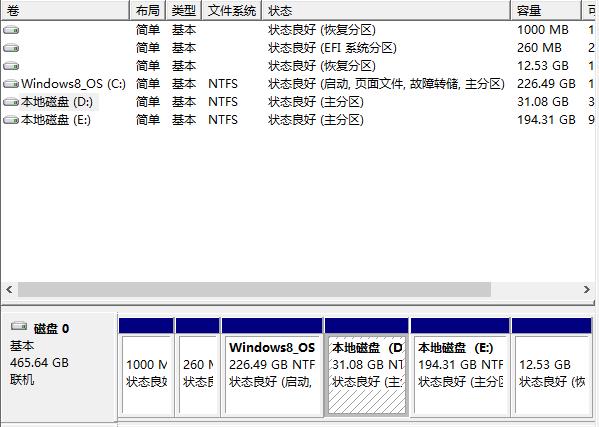
解压安装镜像。提前将安装镜像ISO文件解压出来,但不要放在欲装WIN8的分区中;
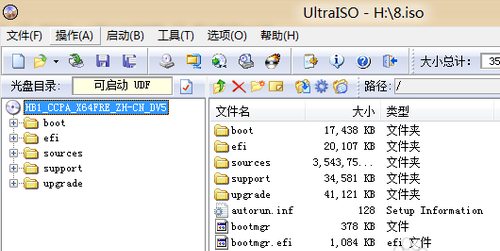
开始安装。解压win8系统的ISO文件后,找到sources文件夹,找到并双击其中的setup.exe程序:
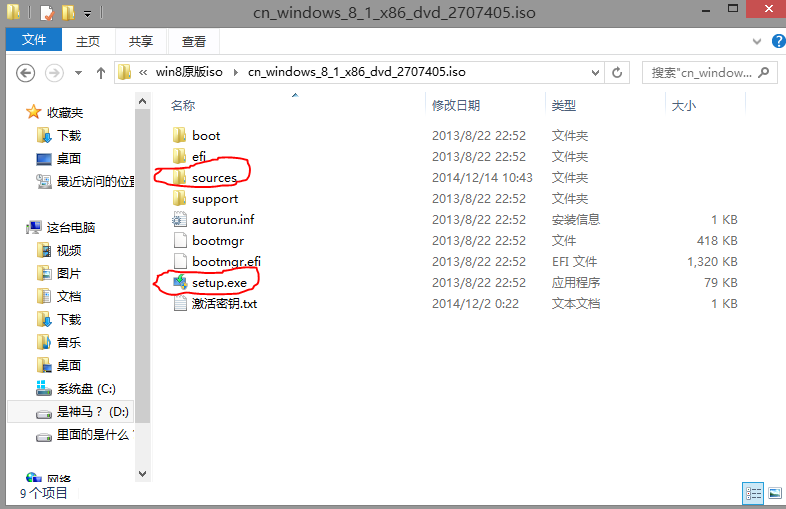
稍等一会弹出win8的安装界面,首先还是和其它系统安装时一样,会看到“安装程序正在复制临时文件”的等待提示,稍等一会进行后续操作即可:

然后,建议忽略更新:
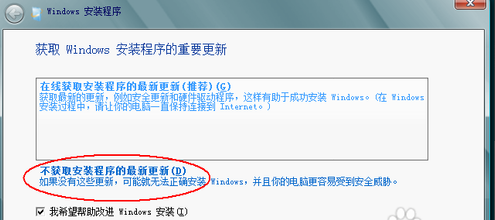
注意安装过程中需要填写激活码才能继续:
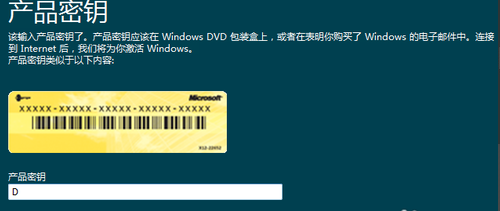
继续下一步,和所有软件和程序安装一样,是协议的界面,勾选上“我接受许可条款”后继续下一步:
?
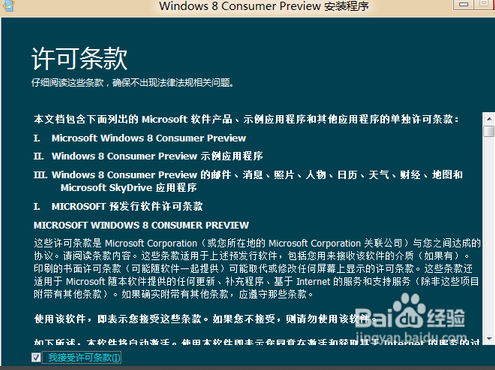
后面还会提示要选择“升级”还是“自定义”,一定要选择“自定义”:
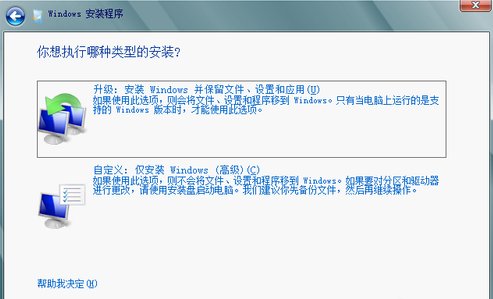
然后定位win8需要的分区,否则就不是安装双系统而是升级你的系统了;
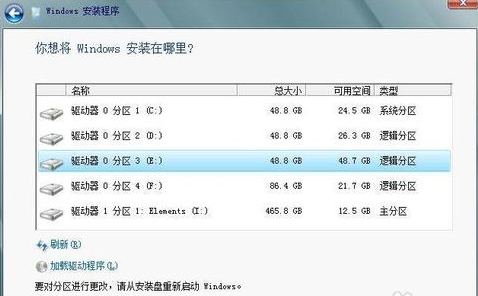
和安装WIN7一样,需要展开系统文件,这次比较慢,系统会动执行;
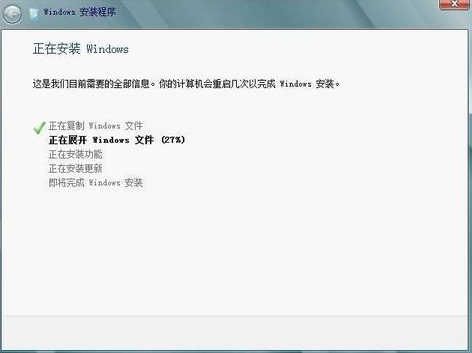
在安装过程中系统还会自动重启多次,最后进入界面前还会提示默认进入的系统,可以自行选择;我们选择了WIN8,出现WIN8漂亮的界面:
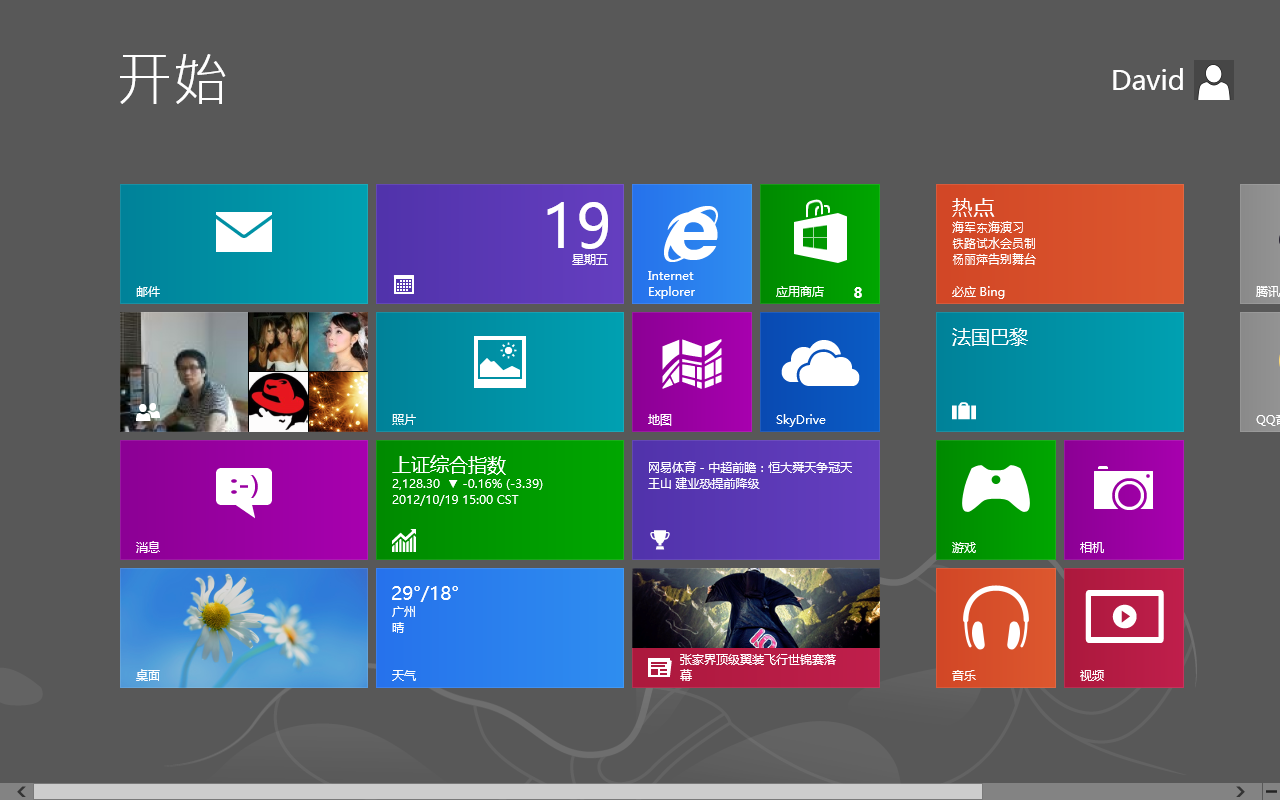
以上介绍的方法都会了吧,不用担心怎么安装双系统了吧,想要双系统的都可以试试,双系统如何安装的问题也就此解决了.
 有用
26
有用
26


 小白系统
小白系统


 1000
1000 1000
1000 1000
1000 1000
1000 1000
1000 1000
1000 1000
1000 1000
1000 1000
1000 1000
1000猜您喜欢
- 一键重装系统哪个最好2022/06/05
- 韩博士装机大师在线重装系统教程..2019/11/09
- 960显卡和1050ti显卡哪个好2022/08/09
- win732位安装64位win7教程2016/12/20
- 一键重装系统:快速解决电脑故障的利器..2023/03/02
- 酷狗音乐下载并安装2022/10/04
相关推荐
- nvidia控制面板打不开的解决教程..2022/02/20
- 笔记本电池充不进电2015/06/07
- dell重装系统的步骤是什么2023/01/07
- 双系统的好处和坏处的详细介绍..2022/02/21
- u盘启动盘制作深度技术win7x64系统..2016/11/13
- 为什么重装系统 怎么重装电脑系统步骤..2022/08/06

















